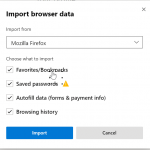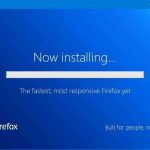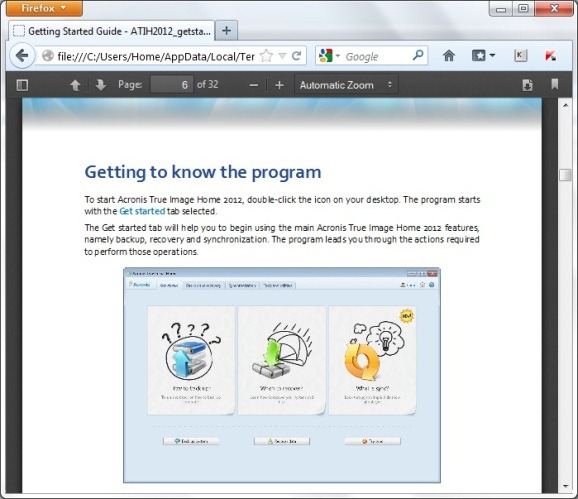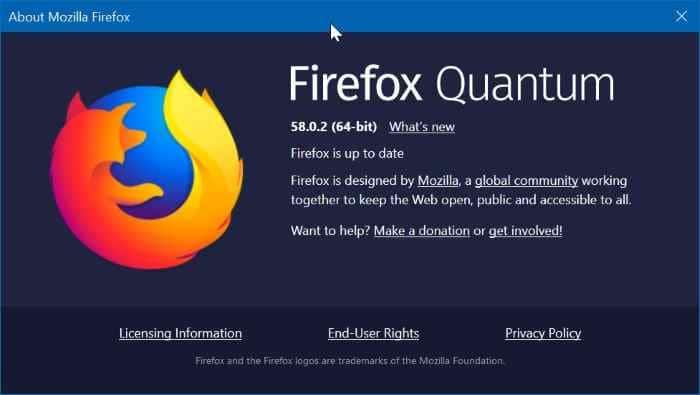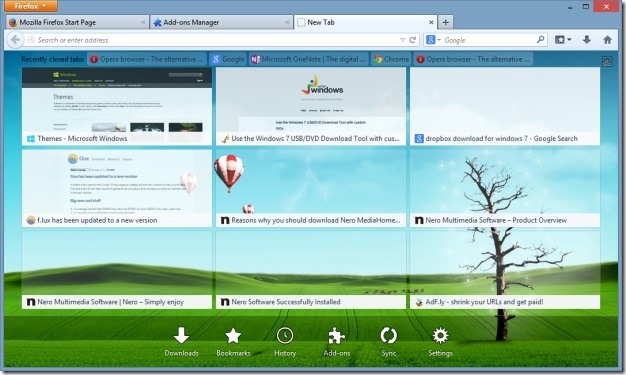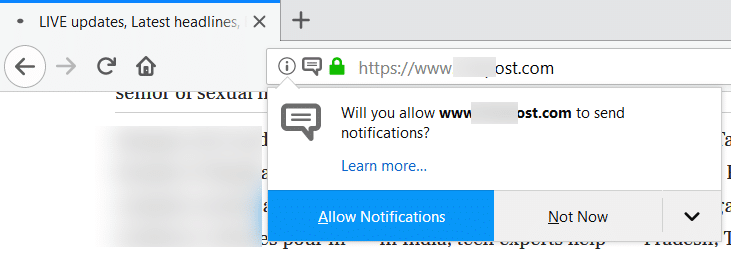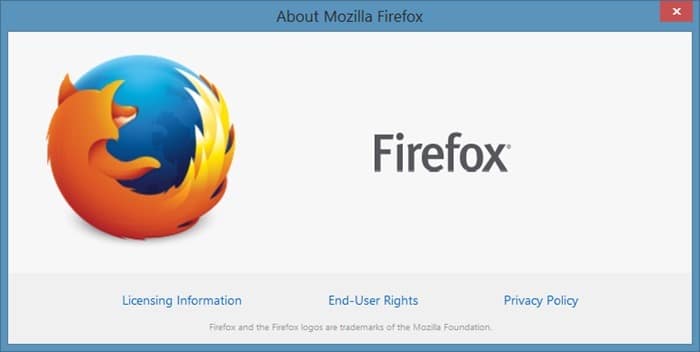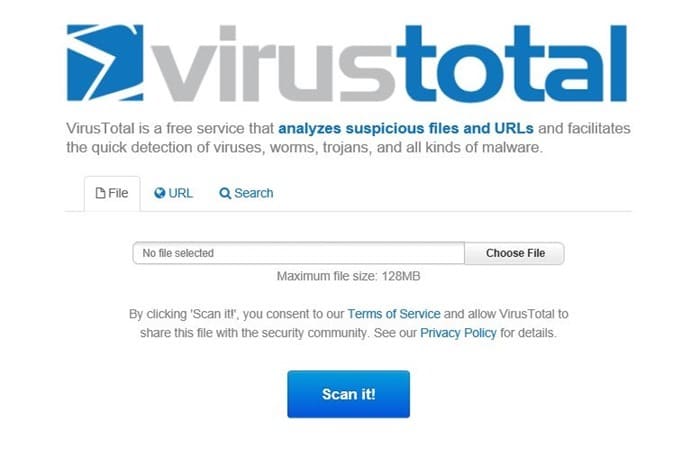Cela fait près d’un an et demi depuis la sortie de Windows 10. Le système d’exploitation Windows 10, ainsi que le nouveau navigateur Edge de Microsoft, s’améliore à chaque mise à jour.
Microsoft Edge dans Windows 10 est rapide, dispose d’une interface propre et prend désormais également en charge les extensions. La plupart des utilisateurs aiment l’interface propre d’Edge car elle n’affiche que quelques boutons et icônes dans l’interface par défaut.
Comme vous le savez peut-être, deux thèmes sont intégrés à l’ancien navigateur Edge. L’un est le thème clair par défaut et l’autre est un thème sombre. Le thème sombre est plus agréable pour les yeux et parfait lorsque vous naviguez sur le Web dans une pièce faiblement éclairée.
Thème Microsoft Edge pour Mozilla Firefox
Maintenant, si vous aimez l’interface par défaut de Microsoft Edge mais que vous utilisez Mozilla Firefox comme navigateur Web par défaut dans Windows 10 pour vos propres raisons, vous serez heureux de savoir que vous pouvez maintenant faire ressembler votre Mozilla Firefox à Microsoft Edge sans perdre aucune fonctionnalité de Firefox. .
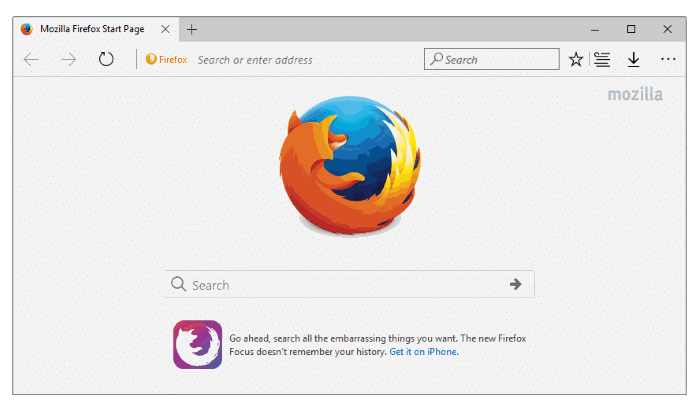
Firefox Edge est un nouveau thème pour Mozilla Firefox pour que votre Firefox ressemble à Edge en quelques minutes. Le thème Firefox Edge comprend des thèmes clairs et sombres disponibles dans Edge.
Comme vous pouvez le voir sur les images, une fois le thème Edge pour Firefox installé, le navigateur Mozilla est très similaire à l’interface Edge.
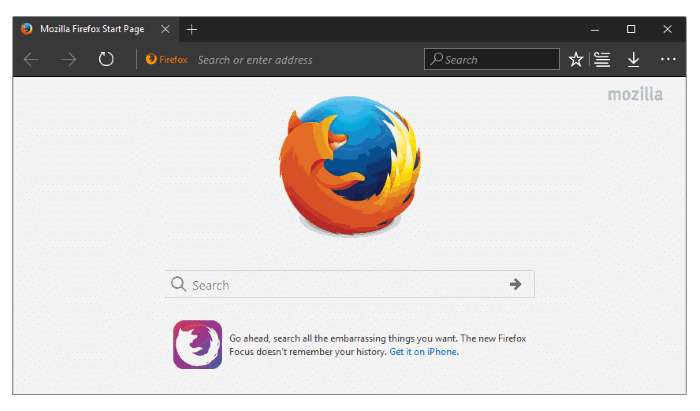
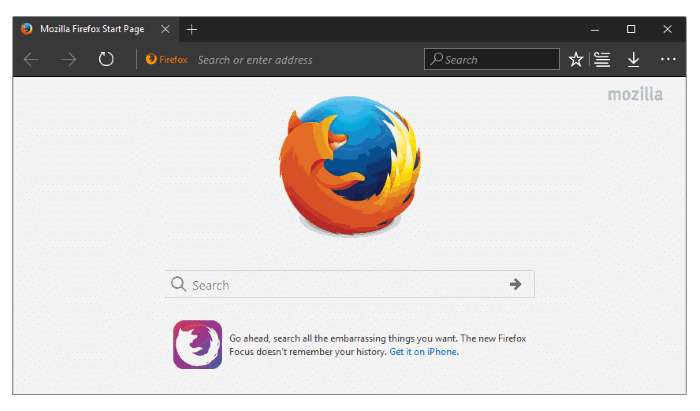
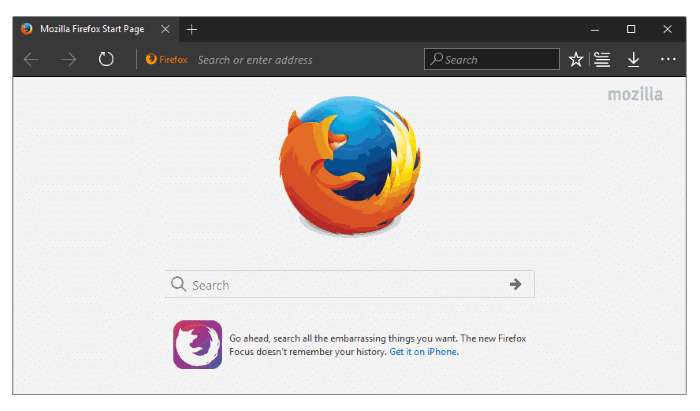
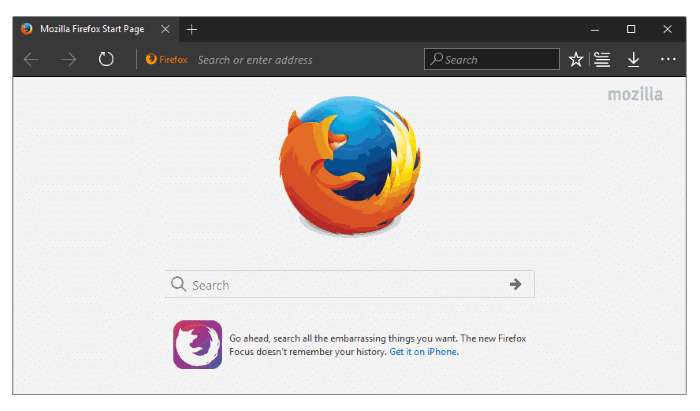
Le thème Edge peut être installé sur Firefox avec Windows 10, Windows 8.1 / 8 et Windows 7. Le thème Edge pour Firefox a été testé sur Firefox 50 mais devrait également fonctionner sur les anciennes versions.
Faire ressembler Firefox à Edge
L’installation du thème Edge pour Firefox est également assez simple. Suivez les instructions ci-dessous pour télécharger et installer le thème Microsoft Edge pour votre navigateur Firefox.
Étape 1: Pour installer le thème, vous devez installer un module complémentaire appelé Stylish for Firefox. Visite cette page de Stylish dans le navigateur Firefox, cliquez sur le bouton Ajouter à Firefox, puis sur le bouton Installer pour l’installer.
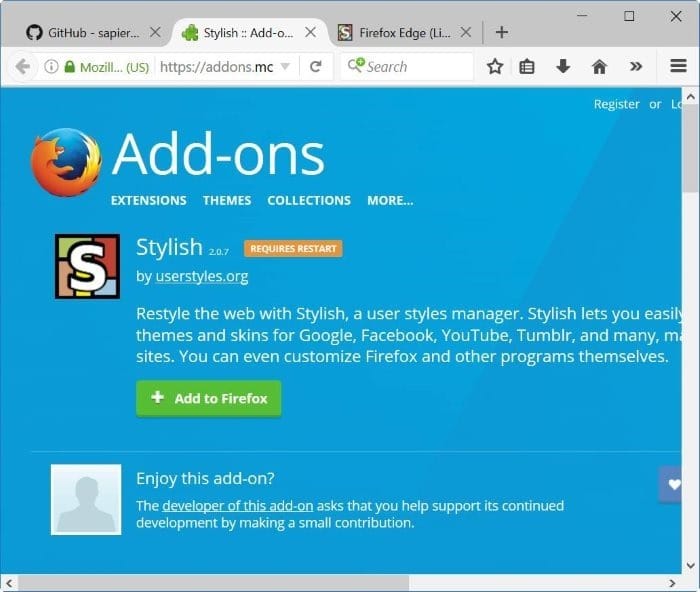
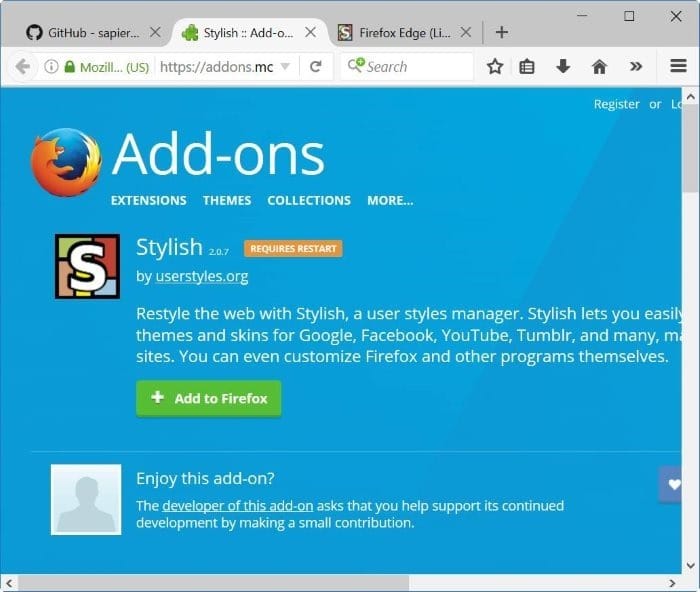
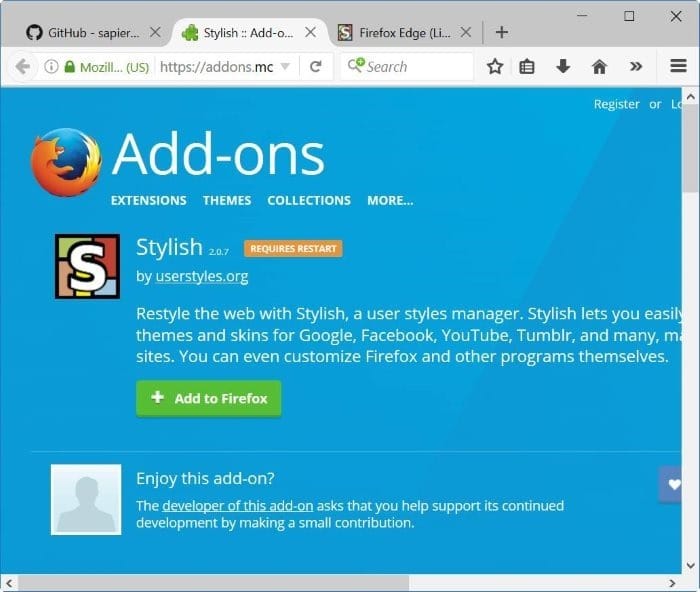
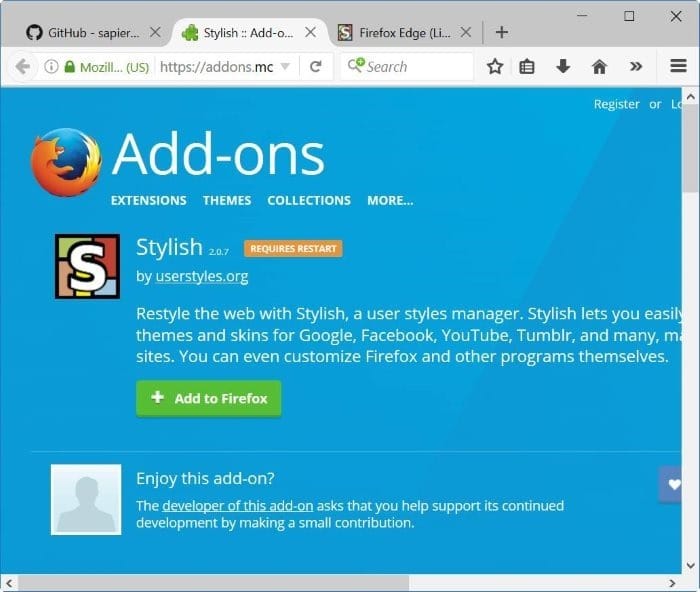
Étape 2: Visite Page des styles utilisateur de Firefox Edge dans le navigateur Firefox.
Étape 3: Choisissez un thème clair ou sombre dans l’option Thème.
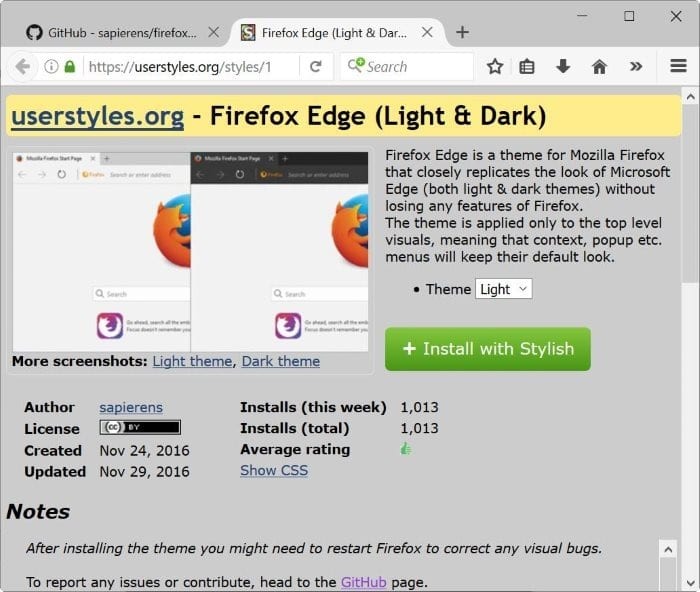
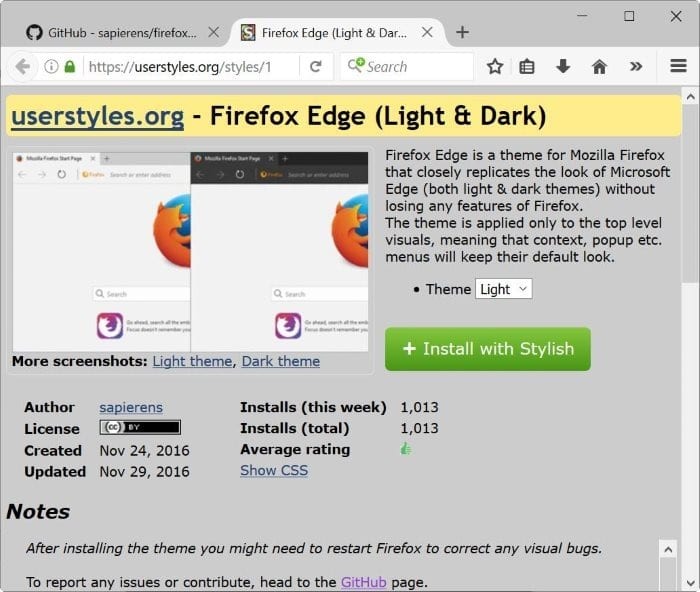
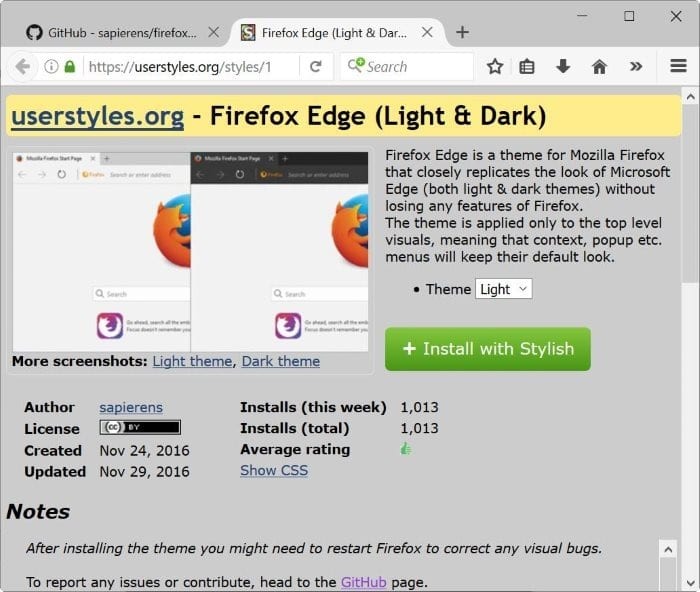
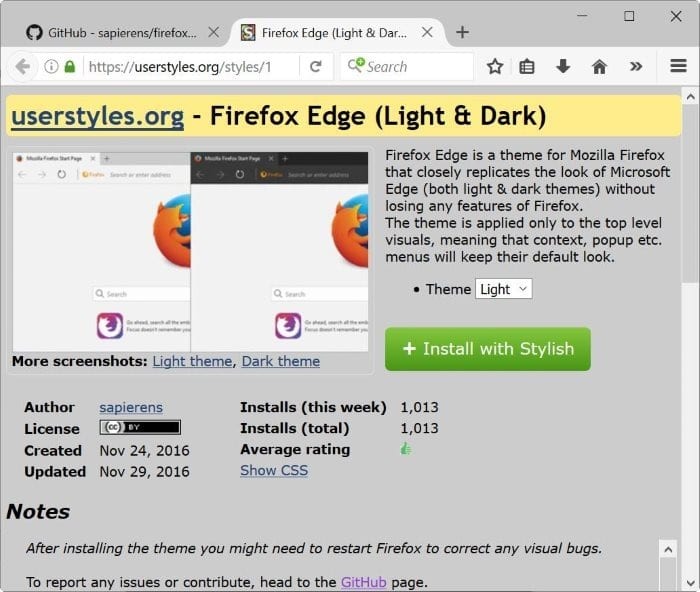
Étape 4: Enfin, cliquez sur Installer avec élégant bouton.
Étape 5: Clique le À installer lorsque vous voyez la boîte de dialogue de confirmation. Vous pouvez cliquer sur Aperçu si vous souhaitez prévisualiser le thème avant de l’appliquer.
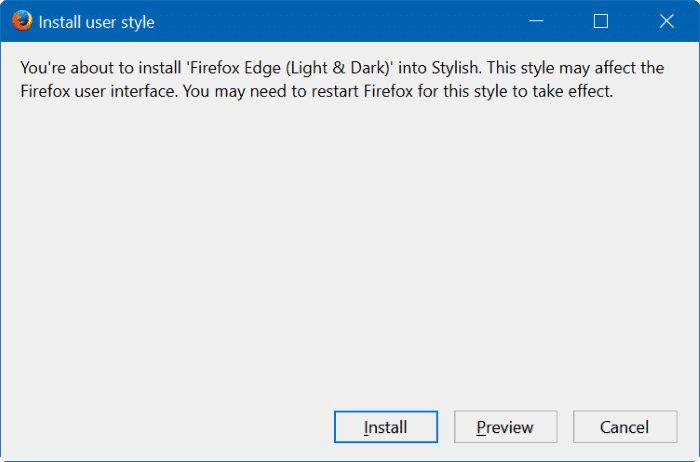
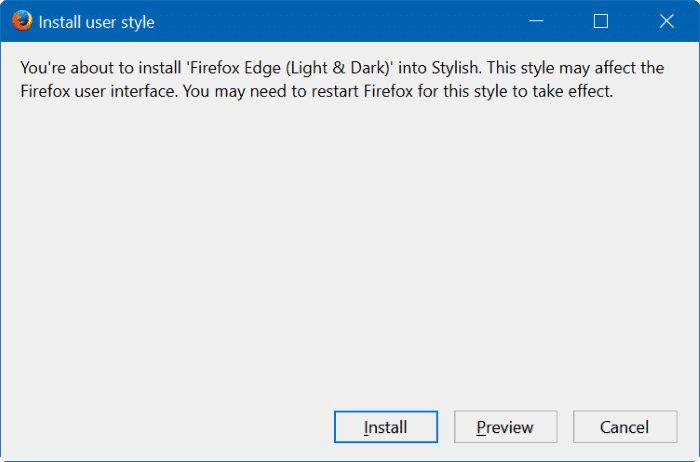
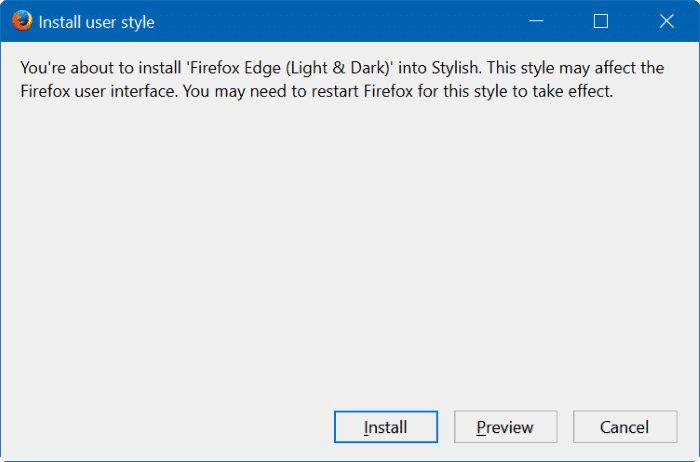
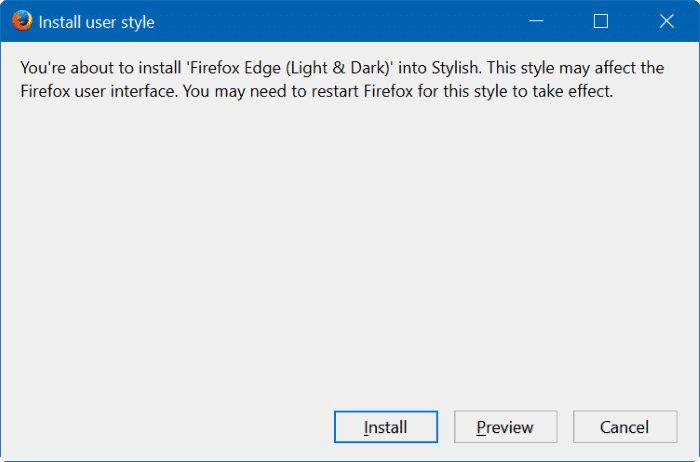
Apprécier!